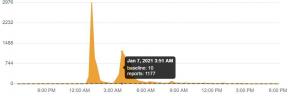2. Resolver problemas com aplicativos
- Ative o modo de segurança. Siga a etapa abaixo para ligá-lo:
- Pressione e segure o do seu dispositivo Poder botão.
- Na tela, toque e segure Desligar. Toque Está bem.
- Depois de ver “Modo de segurança” na parte inferior da tela.
- Quando estiver no modo de segurança, toque na tela.
-
Se sua tela funciona em modo de segurança, um aplicativo baixado provavelmente está causando o problema.
- Para sair do modo de segurança, reinicie o telefone.
- Para encontrar o aplicativo que está causando problemas, desinstale os aplicativos baixados recentemente, um por um.
- Depois de remover o aplicativo que está causando o problema, você pode reinstalar os outros aplicativos removidos.
- Se sua tela não funcionar no modo de segurança, continue para a próxima seção.
-
Se sua tela funciona em modo de segurança, um aplicativo baixado provavelmente está causando o problema.
3. DESATIVAR a configuração do desenvolvedor
- Abrir Configurações do Pixel Launcher.
- Role para baixo e toque em Sistema.
- Vá para a configuração do desenvolvedor.
- Desligar Opções de desenvolvedor.
4. Redefinir o telefone de fábrica
Se nenhum dos métodos acima funcionou para você, a última coisa que pode ser feita por nós é que você pode redefinir o telefone de fábrica.
aviso Legal
certifique-se de fazer backup de seus dados importantes antes de executar esta etapa.
- Abrir Configurações aplicativo do iniciador de pixel.
- Role para baixo e toque no Sistema opção.
- Toque em Avançado opção.
- Toque em Redefinir opção.
- Toque Apagar todos os dados (redefinição de fábrica)
- E então selecione Apague tudo.
Além disso, você também pode postar seu problema específico em Fórum Google.
Você possui um dispositivo Pixel ou qualquer dispositivo Android e precisa desses tipos de tutoriais simples? Então fique atento a GetDroidTips ’Android Tips and Tricks coluna porque muitos tutoriais simples para Pixel estão chegando em breve.
Se você tiver alguma dúvida a respeito, a seção de comentários está sempre disponível para você.